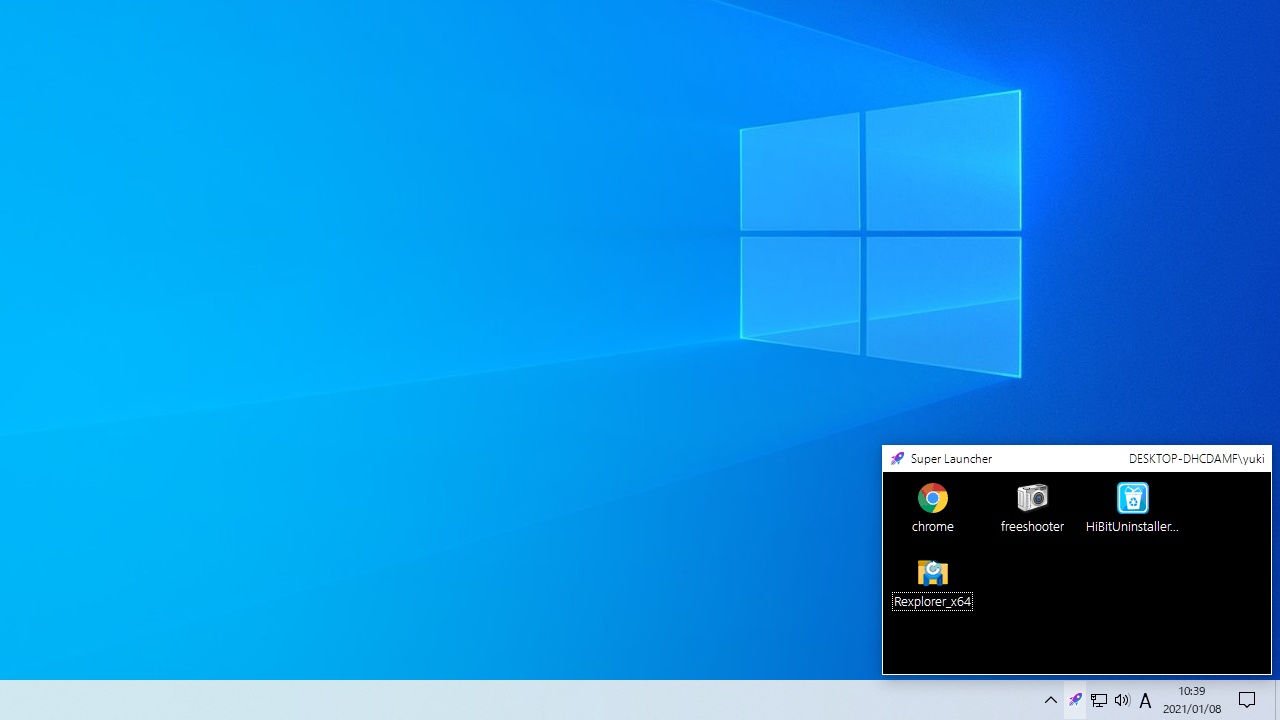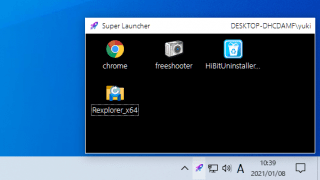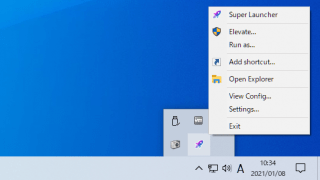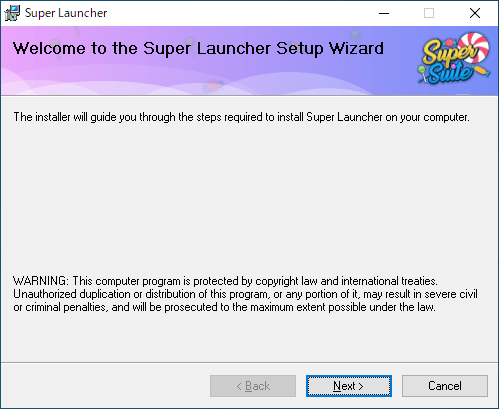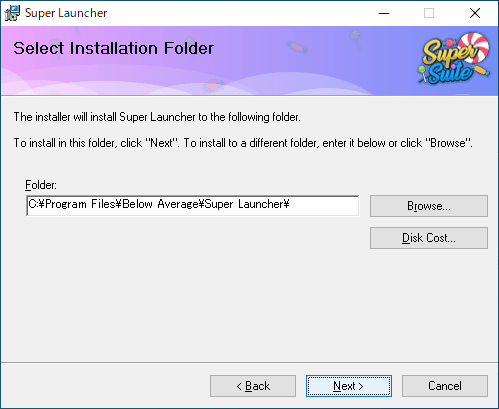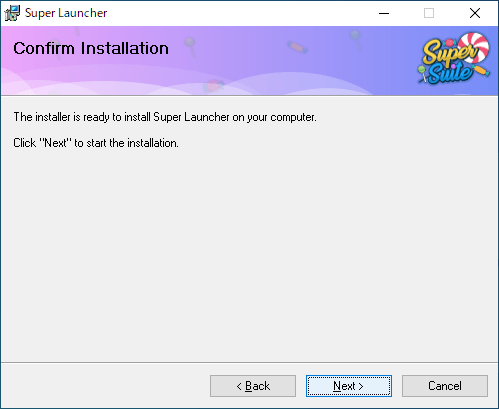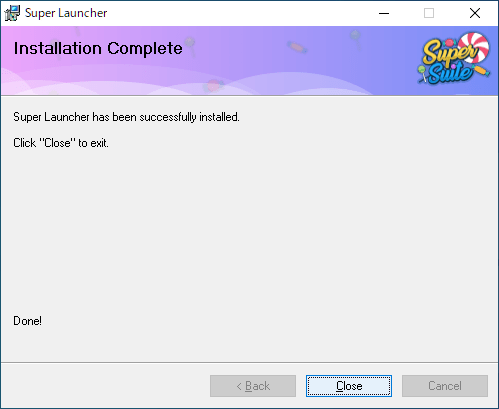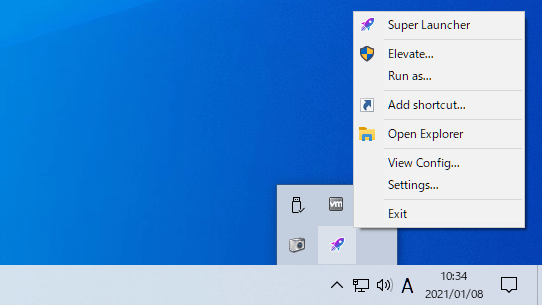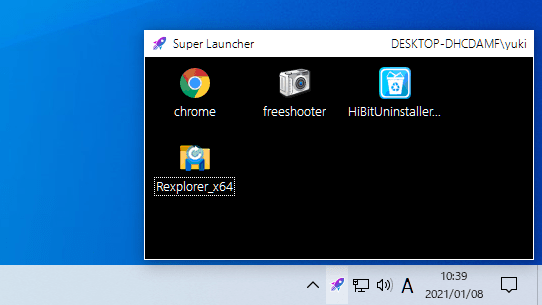説明機能仕様ダウンロード画像使い方
シンプルで使いやすいアプリケーションランチャー
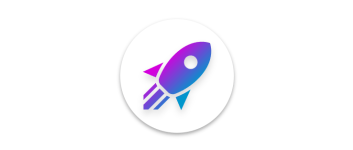
Windows 向けのシンプルなアプリケーションランチャー。タスクトレイから登録したアプリケーションやファイル/フォルダをすばやく起動することができます。
Super Launcher の概要
Super Launcher は、プログラムをすばやく起動できる、システムトレイに表示されるアプリケーションランチャーです。オプションで、管理者権限や別のユーザーで実行できます。
Super Launcher の機能
Super Launcher の主な機能と概要です。
| 機能 | 概要 |
|---|---|
| メイン機能 | アプリケーションランチャー |
| オプション機能 | ・管理者権限で実行する ・ほかのユーザーで実行する |
プログラムやファイル/フォルダにすばやくアクセスできます
Super Launcher を使用すると、アプリケーションやファイル/フォルダのショートカットをインターフェースに追加して、タスクトレイからすばやくアクセスすることができます。
乱雑になっているデスクトップショートカットを整理したり、よく使用するプログラムを整理してまとめて表示したい場合に役に立ちます。
シンプルなアプリケーションランチャー
Super Launcher は、シンプルで使いやすいアプリケーションランチャーです。普段はタスクトレイに隠れているので、デスクトップの邪魔にならずに使用することができます。
機能
- アプリケーションランチャ
使い方
インストール
1.インストール方法
- インストーラを実行するとセットアップウィザードが始まります。[Next]をクリックします。
- インストール先の設定です。変更しない場合はこのまま[Next]をクリックします。
- インストールの準備ができました。[Next]をクリックしてインストールを開始します。
- インストールが完了しました。[Close]をクリックしてセットアップウィザードを閉じます。
基本的な使い方
1.ショートカットを追加して表示する
Super Launcher を起動すると、タスクトレイに表示されます。
- アイコンを右クリックして「Add shortcut」を選択すると、プログラムのショートカットを追加できます。
・Super Launcher:プログラムについての情報
・Elevate:管理者として実行する
・Run as:ほかのユーザーで実行する
・Add shortcut:ショートカットを追加する
・Open Exolorer:エクスプローラを開く
・View Config:設定ファイルを開く
・Settings:設定を開く
・Exit:プログラムを終了する
・Elevate:管理者として実行する
・Run as:ほかのユーザーで実行する
・Add shortcut:ショートカットを追加する
・Open Exolorer:エクスプローラを開く
・View Config:設定ファイルを開く
・Settings:設定を開く
・Exit:プログラムを終了する
- Super Launcher のアイコンをクリックすると、追加したショートカットの一覧が表示されます。